win10玩cs不能全屏怎么办 win10玩cs游戏没办法全屏解决方法
通常情况,每次在win10安装版电脑上玩游戏的时候,用户大多都会选择将进入游戏的界面进行全屏显示,不过近日有玩家反馈自己win10电脑在运行cs这款经典游戏时,总是没办法全屏,对此win10玩cs不能全屏怎么办呢?接下来小编就来教大家win10玩cs游戏没办法全屏解决方法。
推荐下载:win10系统32位纯净版
具体方法:
方法一:将Win10系统的分辨率设置成游戏分辨率一致
比如你游戏的分辨率是1024X 768 那么你的系统分辨率也要设置成1024X768。
1、右键点击桌面,然后选择“显示设置”。
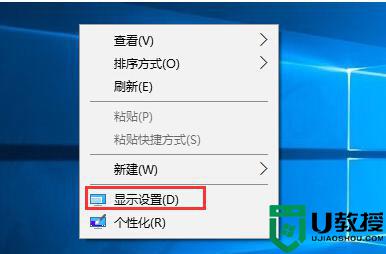
2、然后弹出Metro化的显示设置界面,我们再点击“显示分辨率”。在分辨率选项下选择一个合适你的分辨率就可以了。
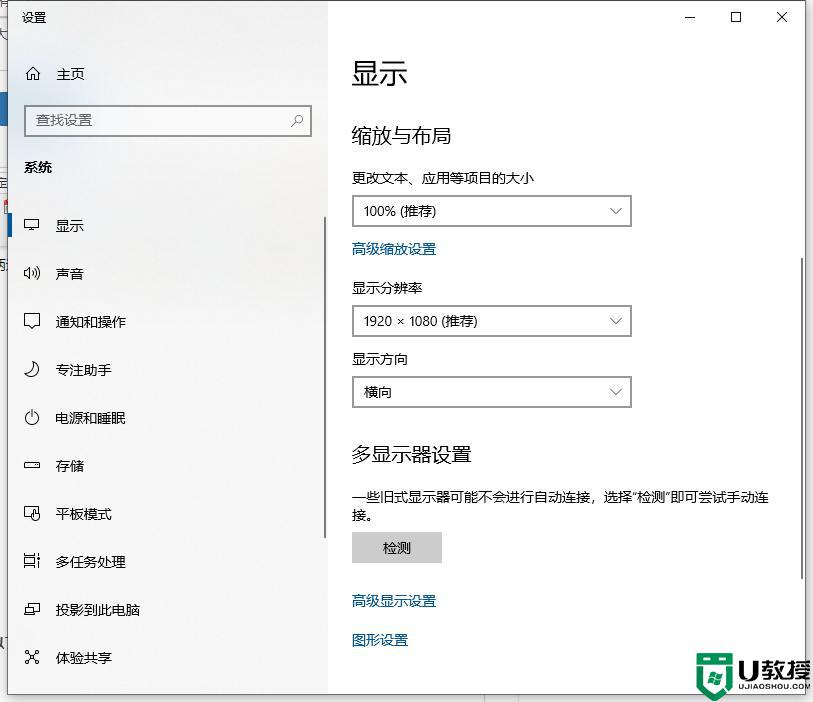
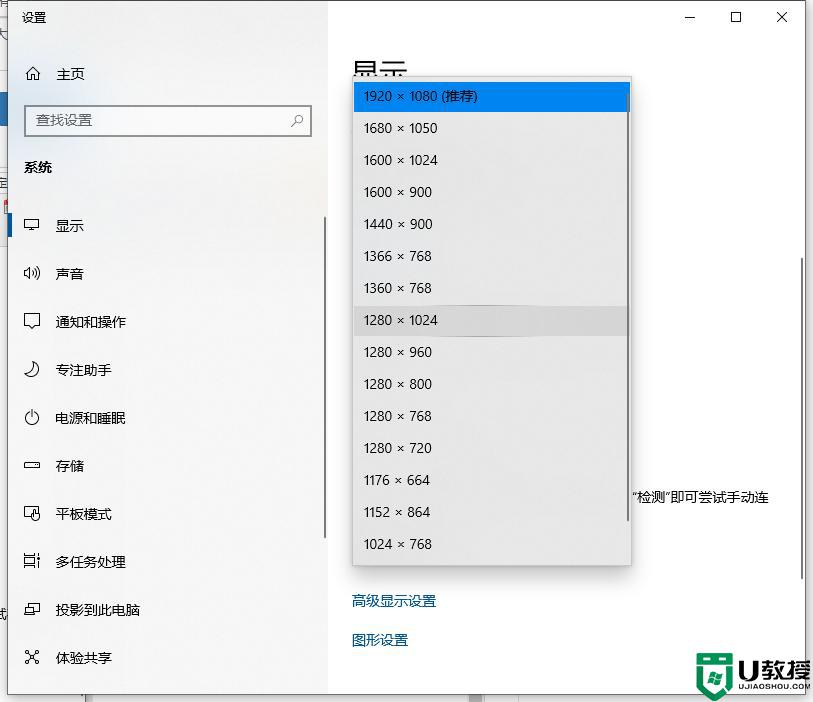
方法二:修改注册表
1、组合键win+r打开运行,输入“regedit”打开注册表。

2、在注册表中定位到“HKEY_LOCAL_MACHINESYSTEMControlSet001ControlGraphicsDrivers”注册表项。
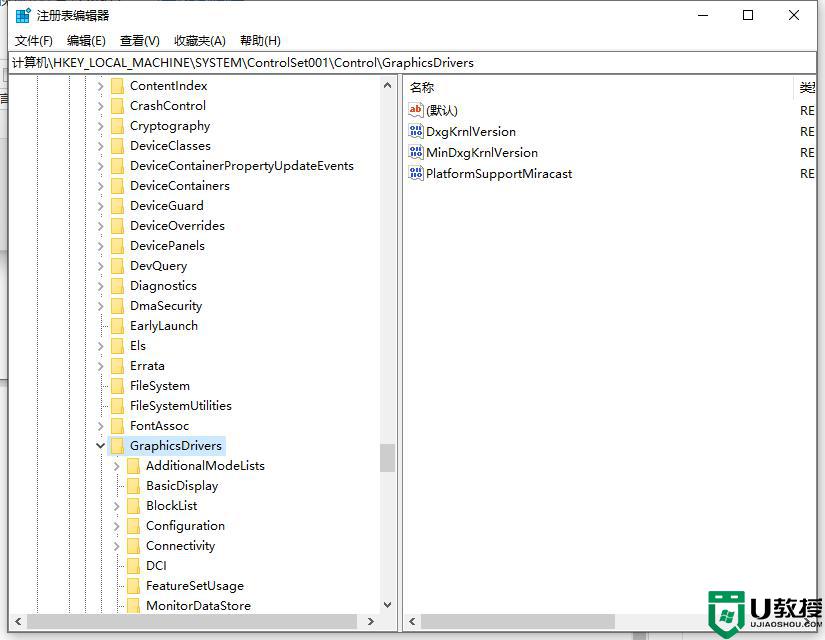
3、右键GraphicsDrivers注册表项,选择“查找”。
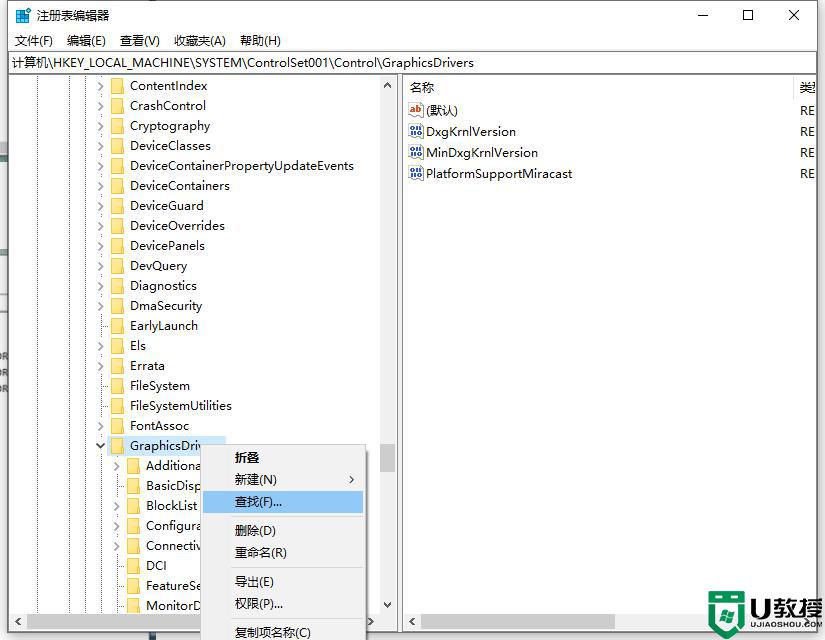
4、查找目标窗口中输入关键词scaling,然后点击“查找下一个”。
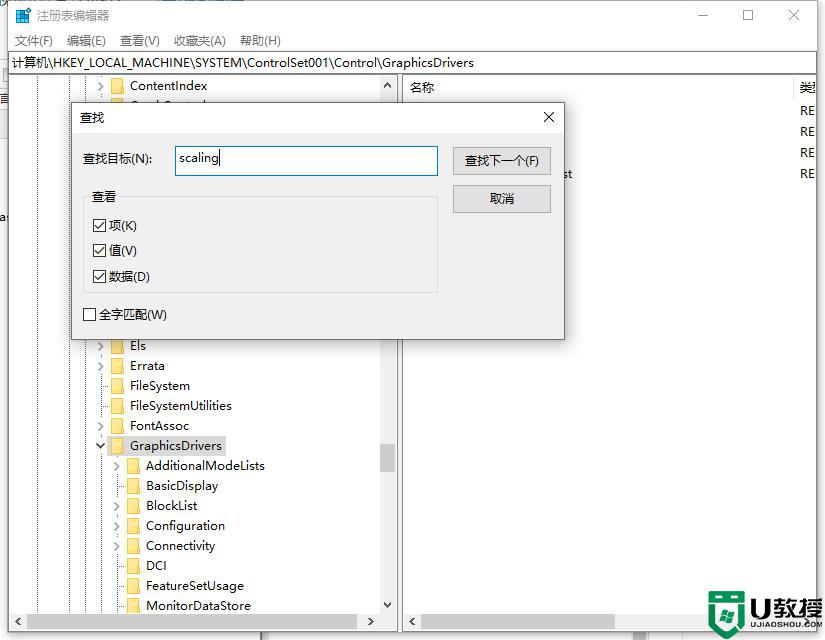
5、找到搜索结果Scaling,右键选择“修改”。
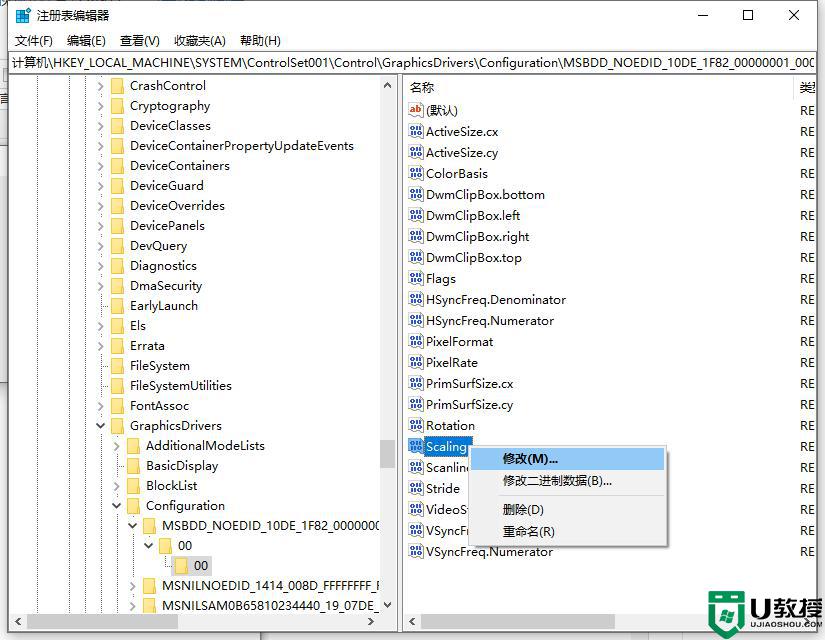
6、把数值数据由默认的4修改为3,最后点击确定按钮 。重新电脑再打开游戏,全屏显有黑边的问题应该就能解决了。
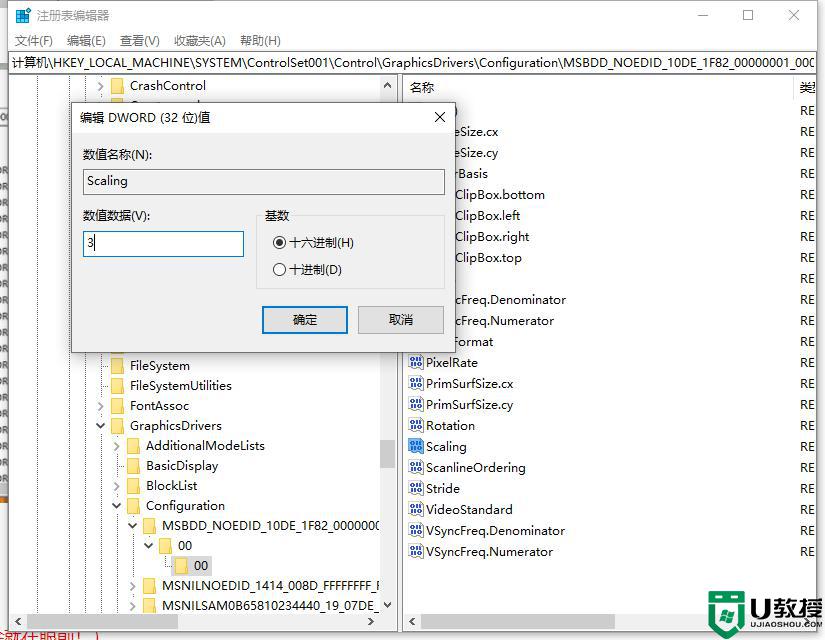
方法三:安装旧版的组件DirectPlay
1、打开控制面板,点击“程序”或者“卸载程序”。
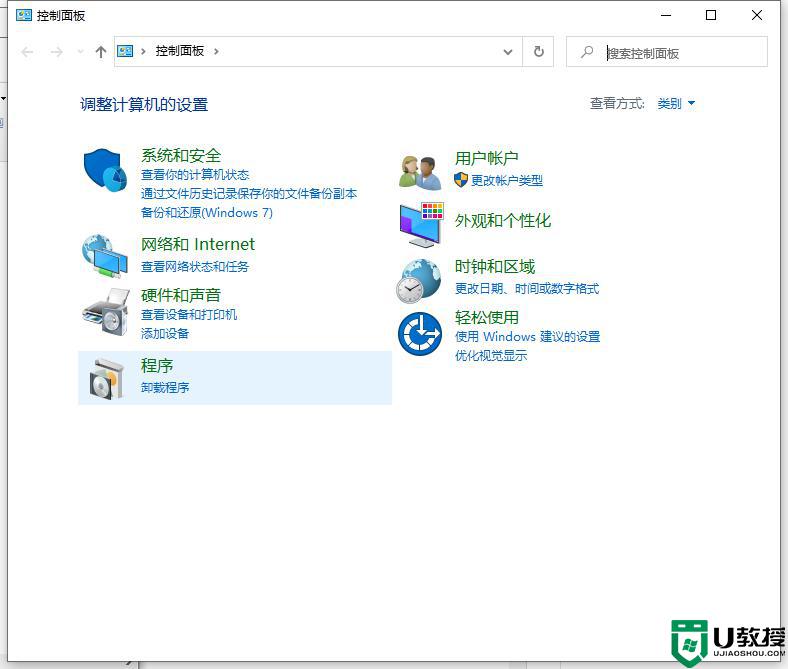
2、找到并点击打开“启动或关闭Windows功能”。
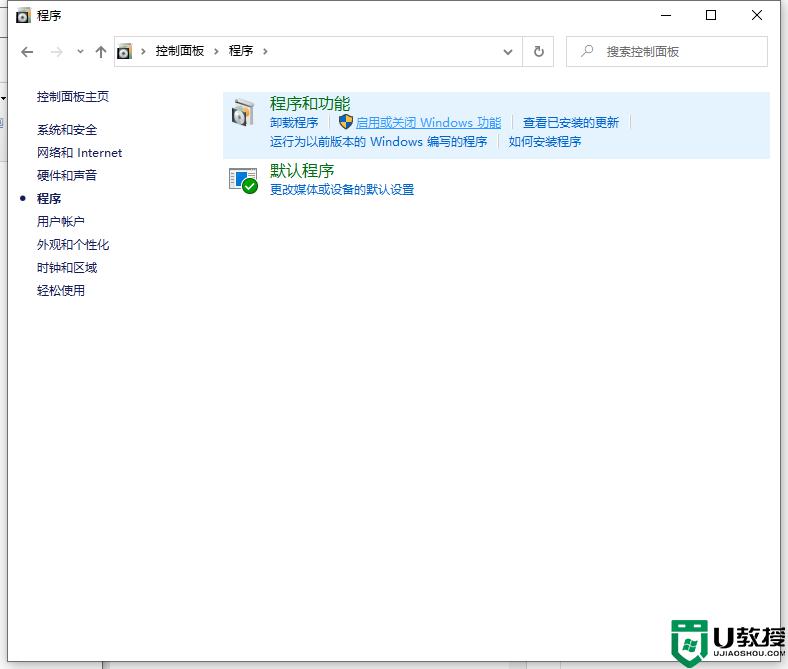
3、在“Windows功能”内找到并展开“旧版组件”,勾选“DirectPlay”功能。然后点击确定,系统会完成相关设置,等待配置完成后,再打开游戏看看是否还会出现游戏全屏两边有黑边的问题。
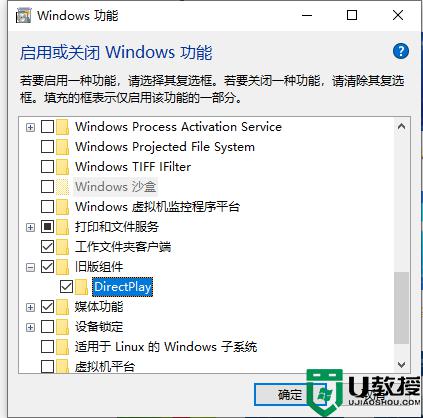
以上就是小编教大家的win10玩cs游戏没办法全屏解决方法了,有出现这种现象的小伙伴不妨根据小编的方法来解决吧,希望能够对大家有所帮助。
win10玩cs不能全屏怎么办 win10玩cs游戏没办法全屏解决方法相关教程
- win10打游戏不全屏怎么办 win10玩游戏不是全屏解决方法
- w10魔兽全屏不了怎么办 win10玩魔兽不能全屏的处理办法
- win10玩穿越火线不能全屏怎么办?玩cf不能全屏最简单的解决方法
- w10系统玩cf不能全屏显示怎么办 win10玩cf不是全屏有黑边解决方法
- win10系统玩游戏不能全屏怎么办 win10玩游戏不能全屏设置方法
- win1064位玩红警不全屏怎么办 红警win1064位不能全屏怎么解决
- 岳飞全传win10不能玩怎么办 win10岳飞全传玩不了如何解决
- win10游戏无法全屏怎么办 win10玩游戏不是全屏如何调
- win10系统玩cf不能全屏怎么办 win10系统玩cf不能全屏显示如何处理
- 玩cf两边有黑边怎么办win10 玩cf win10 不全屏如何解决
- Win11如何替换dll文件 Win11替换dll文件的方法 系统之家
- Win10系统播放器无法正常运行怎么办 系统之家
- 李斌 蔚来手机进展顺利 一年内要换手机的用户可以等等 系统之家
- 数据显示特斯拉Cybertruck电动皮卡已预订超过160万辆 系统之家
- 小米智能生态新品预热 包括小米首款高性能桌面生产力产品 系统之家
- 微软建议索尼让第一方游戏首发加入 PS Plus 订阅库 从而与 XGP 竞争 系统之家
win10系统教程推荐
- 1 window10投屏步骤 windows10电脑如何投屏
- 2 Win10声音调节不了为什么 Win10无法调节声音的解决方案
- 3 怎样取消win10电脑开机密码 win10取消开机密码的方法步骤
- 4 win10关闭通知弹窗设置方法 win10怎么关闭弹窗通知
- 5 重装win10系统usb失灵怎么办 win10系统重装后usb失灵修复方法
- 6 win10免驱无线网卡无法识别怎么办 win10无法识别无线网卡免驱版处理方法
- 7 修复win10系统蓝屏提示system service exception错误方法
- 8 win10未分配磁盘合并设置方法 win10怎么把两个未分配磁盘合并
- 9 如何提高cf的fps值win10 win10 cf的fps低怎么办
- 10 win10锁屏不显示时间怎么办 win10锁屏没有显示时间处理方法

